Como realizar um teste t de amostras pareadas no excel
Um teste t de amostras pareadas é usado para comparar as médias de duas amostras quando cada observação em uma amostra pode ser associada a uma observação na outra amostra.
Este tutorial explica como realizar um teste t de amostras pareadas no Excel.
Como realizar um teste t de amostras pareadas no Excel
Suponha que queiramos saber se um determinado currículo tem um impacto significativo no desempenho dos alunos num determinado exame. Para testar isso, pedimos a 20 alunos de uma turma que façam um pré-teste. Em seguida, fazemos com que cada um dos alunos participe do currículo por duas semanas. Em seguida, os alunos refazem um teste de dificuldade semelhante.
Para comparar a diferença entre as notas médias do primeiro e do segundo teste, utilizamos um teste t de amostras pareadas porque, para cada aluno, sua pontuação no primeiro teste pode ser associada à sua pontuação no segundo teste.
A imagem a seguir mostra a pontuação do pré-teste e pós-teste de cada aluno:
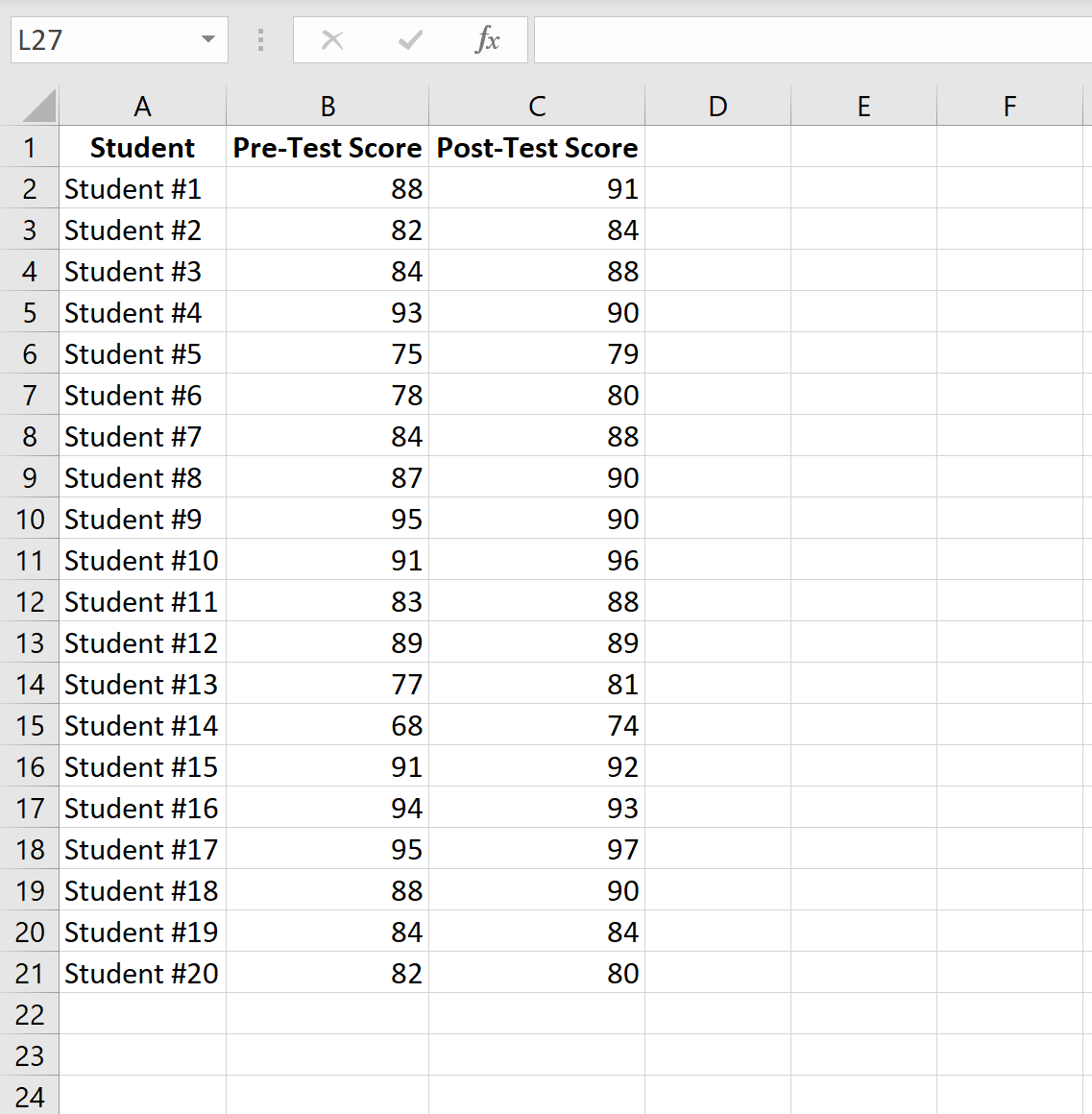
Conclua as etapas a seguir para realizar um teste t de amostras pareadas para determinar se há uma diferença significativa nas pontuações médias dos testes entre o pré-teste e o pós-teste.
Etapa 1: Abra o pacote de ferramentas de análise de dados.
Na guia Dados da faixa superior, clique em “Análise de Dados”.

Se você não vir esta opção para clicar, primeiro você precisa baixar o Analysis ToolPak , que é totalmente gratuito.
Etapa 2: Selecione o teste apropriado a ser usado.
Selecione a opção que diz Teste T: Duas amostras emparelhadas para médias e clique em OK.
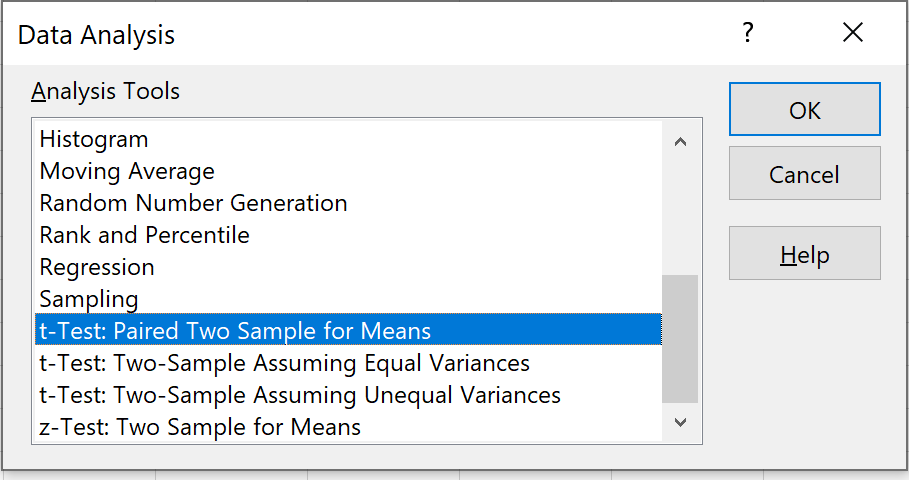
Etapa 3: insira as informações necessárias.
Insira o intervalo de valores da variável 1 (as pontuações do pré-teste), da variável 2 (as pontuações do pós-teste), da diferença média hipotética (neste caso colocamos “0” porque queremos saber se a verdadeira diferença a média entre as pontuações do pré-teste e do pós-teste é 0) e o intervalo de resultados no qual gostaríamos de ver os resultados do teste exibidos. Em seguida, clique em OK.
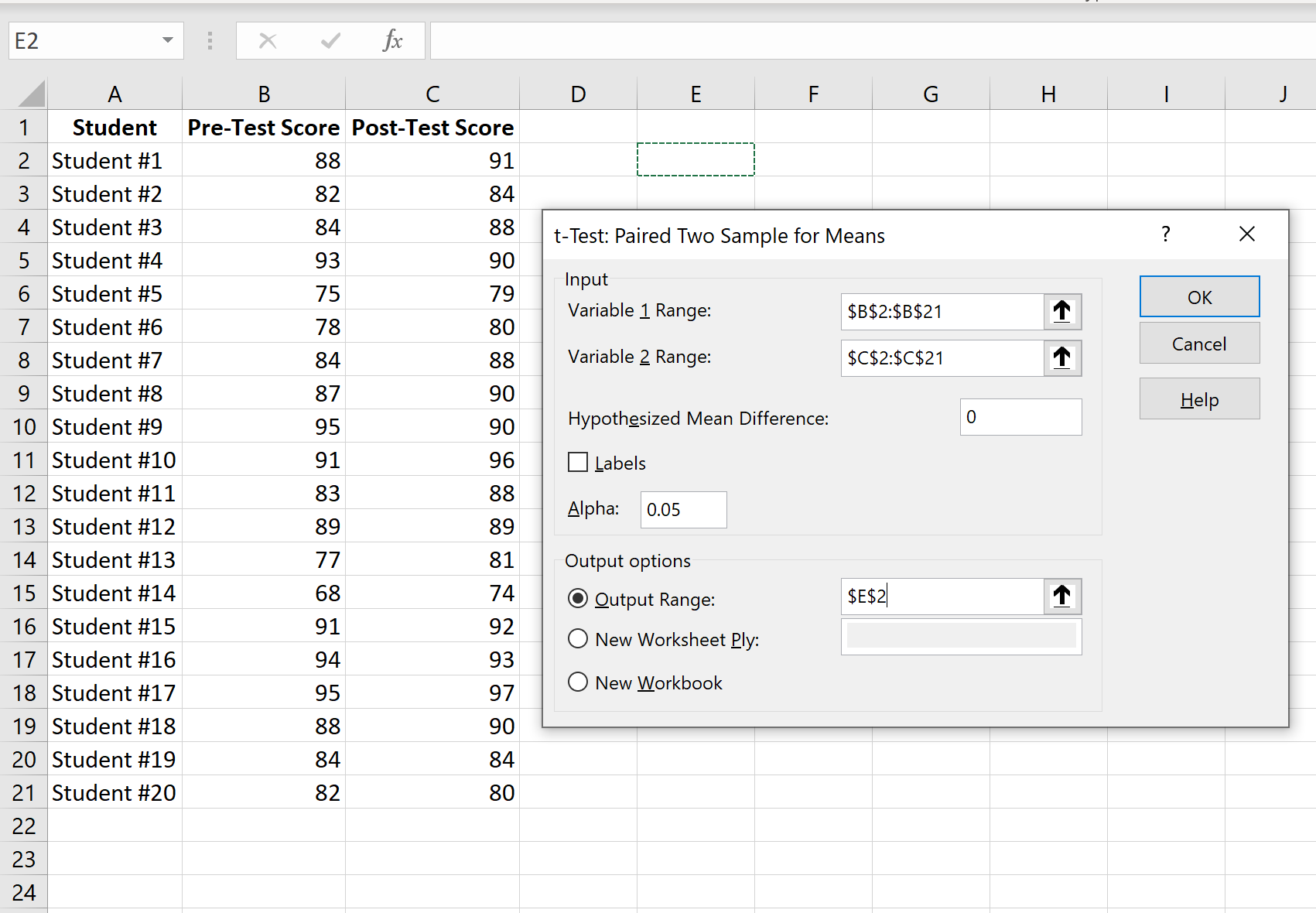
Etapa 4: interprete os resultados.
Depois de clicar em OK na etapa anterior, os resultados do teste t serão exibidos.
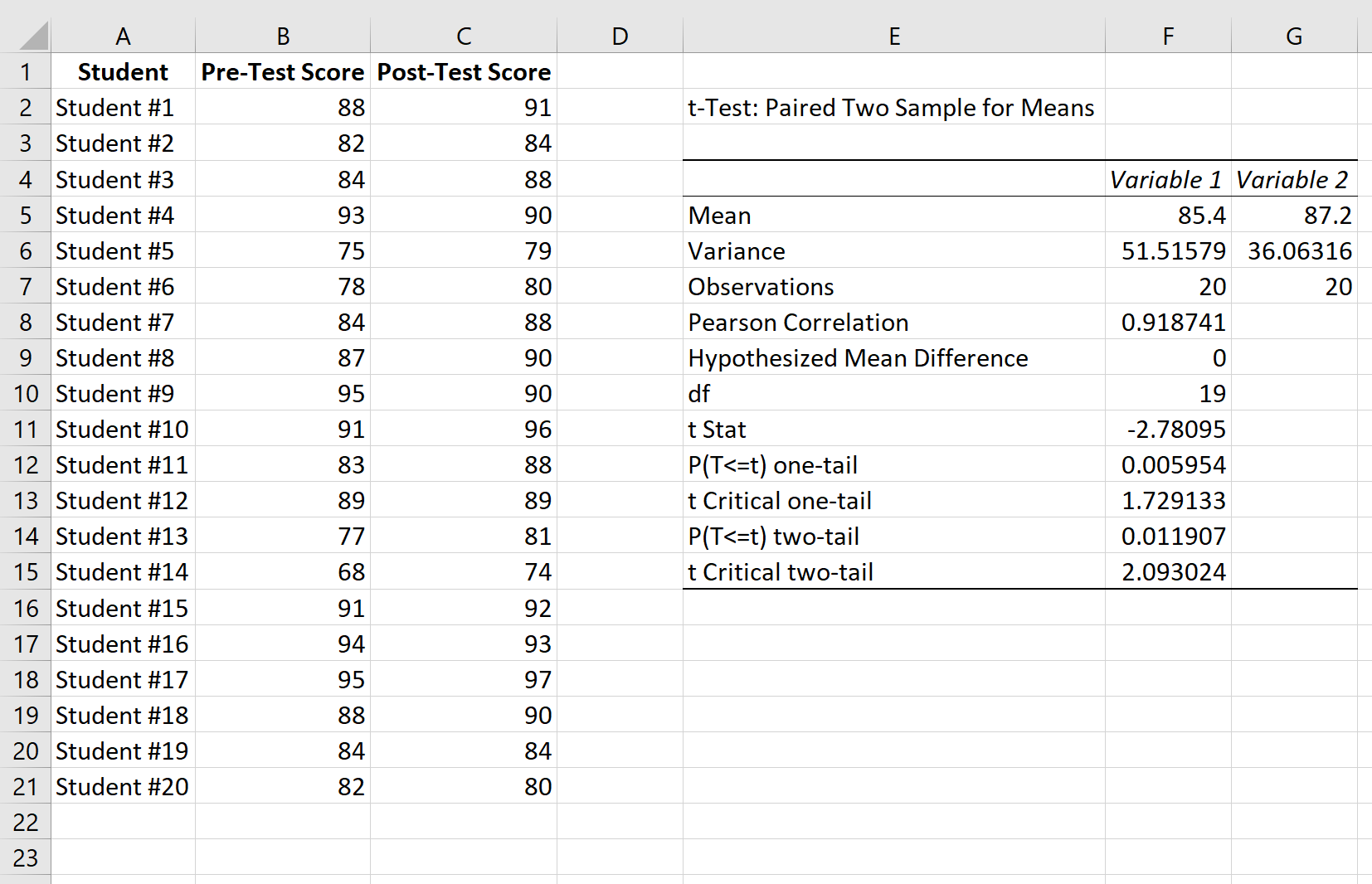
Veja como interpretar os resultados:
Média: Esta é a média de cada amostra. A pontuação média do pré-teste é 85,4 e a pontuação média do pós-teste é 87,2 .
Variância: Esta é a variação de cada amostra. A variância das notas do pré-teste é 51,51 e a variância das notas do pós-teste é 36,06 .
Observações: Este é o número de observações em cada amostra. Ambas as amostras contêm 20 observações.
Correlação de Pearson: A correlação entre as pontuações do pré-teste e as pontuações do pós-teste. Acontece que é 0,918 .
Diferença média hipotética: O número sobre o qual “fazemos uma hipótese” é a diferença entre as duas médias. Nesse caso, escolhemos 0 porque queremos testar se há ou não diferença entre as notas do pré-teste e do pós-teste.
df: Os graus de liberdade para o teste t. Isso é calculado como n-1, onde n é o número de pares. Neste caso, df = 20 – 1 = 19 .
t Stat: A estatística do teste t , que é -2,78 .
P(T<=t) bicaudal: o valor p para um teste t bicaudal. Neste caso, p = 0,011907 . Isso é menor que alfa = 0,05, portanto rejeitamos a hipótese nula. Temos evidências suficientes para afirmar que existe uma diferença estatisticamente significativa entre a pontuação média do pré-teste e do pós-teste.
t Crítico bicaudal: Este é o valor crítico do teste, encontrado identificando o valor na tabela de distribuição t que corresponde a um teste bicaudal com alfa = 0,05 e df = 19. Isso resulta em 2, 093024 . Como o valor absoluto da nossa estatística de teste t é maior que esse valor, rejeitamos a hipótese nula. Temos evidências suficientes para afirmar que existe uma diferença estatisticamente significativa entre a pontuação média do pré-teste e do pós-teste.
Observe que a abordagem do valor p e do valor crítico levará à mesma conclusão.
Recursos adicionais
Os tutoriais a seguir explicam como realizar outros testes t no Excel:
Como realizar um teste t de uma amostra no Excel
Como realizar um teste t de duas amostras no Excel